参考本指南,轻松重新打开被停用的Facebook个人资料
X
这篇文章由我们训练有素的编辑和研究团队共同创作,他们对文章的准确性和全面性进行了验证。
wikiHow的内容管理团队会严密监督编辑人员的工作,确保每篇文章都符合我们的高质量标准要求。
这篇文章已经被读过409,355次。
账号无缘无故被Facebook停用了?要是你并没有违反Facebook的社区政策,则可以轻松提交申诉,恢复被停用的账号。一旦通过表格提交了姓名、身份证明和其他信息,Facebook就会决定是否恢复你的账号。这篇文章将向你介绍如何要求Facebook审查并重新激活你的账号,以及如何恢复被你自己停用的账号。
恢复已停用的个人Facebook账号
- 如果在登录Facebook时看到“你的账号已被停用”,请登录 https://www.facebook.com/help/contact/260749603972907 提交申诉。
- 你需要在表格中上传带照片的身份证件,比如驾照或政府发放的身份证。
- 如果是你自己停用了账号,则可以重新登录Facebook恢复账号。
步骤
方法 1
方法 1 的 2:
如果是Facebook停用了你的账号
-
确定Facebook停用了你的账号。访问 https://www.facebook.com 并用你的用户名和密码登录。如果看到“你的账号已被停用”的消息,则可以提交申诉,要求恢复账号。[1]
- 如果你无法登录:访问 https://www.facebook.com/login/identify 并尝试恢复你的账号。
- 如果你的账号被黑:访问 https://www.facebook.com/hacked 并按照屏幕说明取回账号。我们与恢复被黑的账号相关的文章可以指导你完成相关步骤。
- 如果你的账号违反了相关使用条款和规范,Facebook可能会停用你的账号。违规行为包括使用虚假姓名、冒充他人、发送垃圾消息和骚扰其他用户等。[2] 访问 https://www.facebook.com/terms 查看相关条款,或者访问 https://transparency.fb.com/policies/community-standards 查看相关社区规范。
-
打开一个新的无痕式浏览器窗口。如果在尝试登录Facebook时看到“你的账号已被停用”,你可能就无法在同一个浏览器窗口中访问个人账号申诉表。
- 在PC或Chromebook上,同时按Ctrl+⇧ Shift+N组合键就能在网络浏览器中打开一个新的无痕式窗口,包括在Chrome中。
- 在Mac上,同时按⌘ Cmd+⇧ Shift+N组合键就能在Safari、Chrome或任何其他网络浏览器中打开一个无痕式窗口。
-
访问 https://www.facebook.com/help/contact/260749603972907 。这是Facebook官方针对被停用个人账号的申诉表。如果你认为自己的账号不应该被停用,则可以通过该表单要求Facebook对此展开调查。
- 根据账号被停用的原因,你或许可以在登录后立即提出申诉。流程应该都是一样的。
-
输入你的电子邮件地址或电话号码。使用与被停用的Facebook账号绑定的电子邮件地址或手机号码。[3]
- 你要有电子邮件地址或手机号码的使用权限,因为Facebook会通过它们与你联系。
-
输入你的全名。在“你的全名”字段中输入的姓名应该与你的Facebook账号中的姓名一致。[4]
-
上传一份能够阐明你主张的文件。虽然以前有一个用来阐明申诉原因的字段,但现在已经被Facebook从表单中删掉了。由于可以点击“选择文件”来上传身份证件,所以你也可以借助这个功能来上传其他文件和图片,比如能够阐明你主张的截图、文本文档或PDF文件,以及其他有助于你找回账号的相关信息。
- 如果是由于没有使用真名而被Facebook停用了账号,那么你可以在文档中输入具体解释,保存后在这里上传。如果是合法改名,则可以考虑上传相关证明。
-
点击表单右下方的发送。这样就会把你的申诉发送给Facebook进行审查。如果他们决定撤销停用,就会给你发送一条消息,告诉你账号何时能恢复使用。[6]
-
如果Facebook要求提供更多信息,请招办。如果Facebook需要更多信息才能对你的账号做出最终决定,那么他们会通过电子邮件或短信通知你。自收到Facebook发送的电子邮件起,你有30天的时间来提供所需的文件。[7] 如果错过了30天的最后期限,那你的账号就会被永久停用了。广告
方法 2
方法 2 的 2:
如果是你自己停用了账号
-
重新登录你的Facebook账号。如果你停用了自己的账号,则可以在Facebook手机应用或 https://www.facebook.com 中登录自己的账号进行恢复。[8]
- 如果你选择了永久删除帐户选项,你只有 30 天的时间可以重新激活帐户。如果你选择永久删除自己的账号,那么你就只有30天的时间改变主意并重新激活账号。
- 如果你选择永久删除账号的时间已超过30天,那账号就无法恢复了。[9] 请直接创建一个新的Facebook账号。
- 如果你忘记了密码,请点击忘记密码?并按照屏幕说明进行密码重置。
-
在提示时点击取消删除。如果你删除了账号,并且删除时间还没满30天,点击这个按钮就会重新激活你的账号。[10]广告
小提示
- 如果是因为忘记了密码而无法登录Facebook,你可以重置密码。
- 任何方法都不能百分之百保证找回被Facebook停用的账号。
广告
相关wikiHows
参考
- ↑ https://www.facebook.com/help/contact/269030579858086
- ↑ https://www.facebook.com/help/103873106370583?helpref=uf_permalink
- ↑ https://www.facebook.com/help/contact/269030579858086
- ↑ https://www.facebook.com/help/contact/269030579858086
- ↑ https://www.facebook.com/help/159096464162185/
- ↑ https://www.facebook.com/help/contact/269030579858086
- ↑ https://www.facebook.com/help/contact/260749603972907
- ↑ https://www.facebook.com/help/250563911970368
- ↑ https://www.facebook.com/help/224562897555674
关于本wikiHow
广告
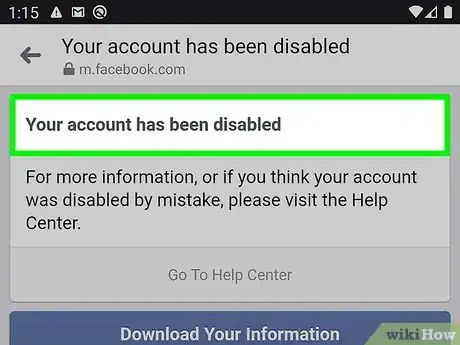

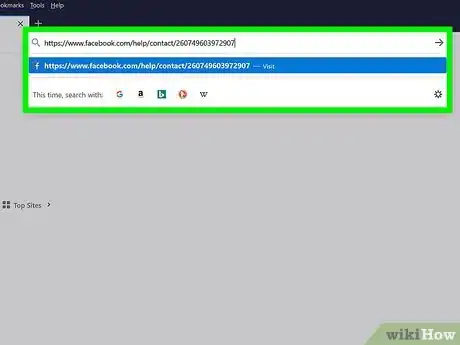
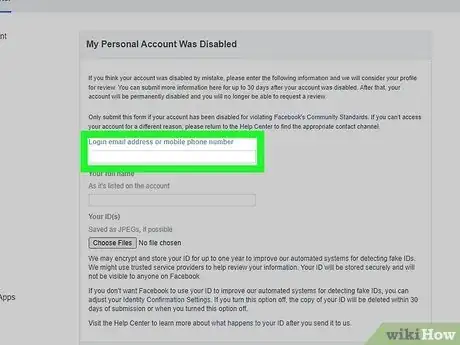
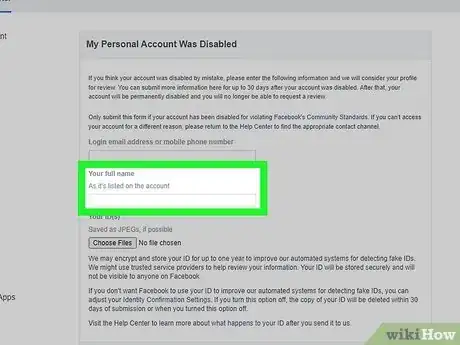
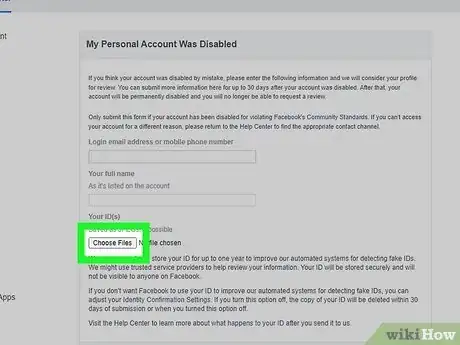
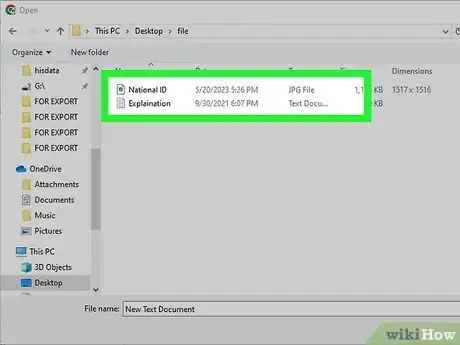
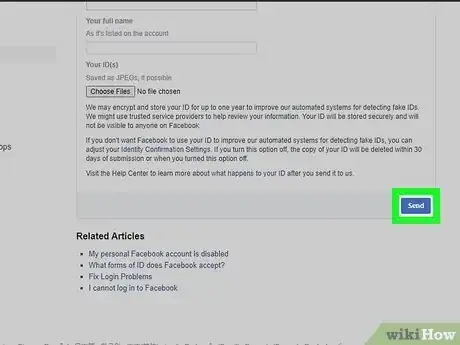
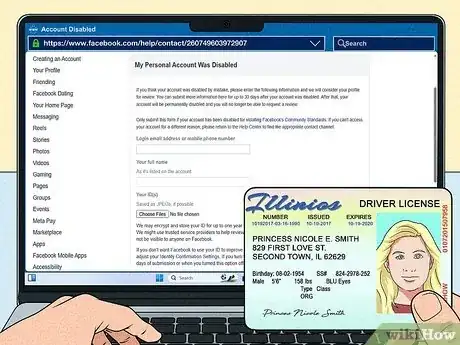
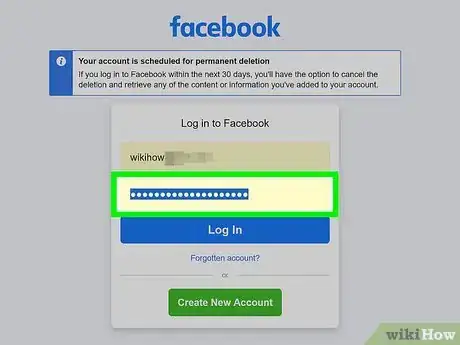
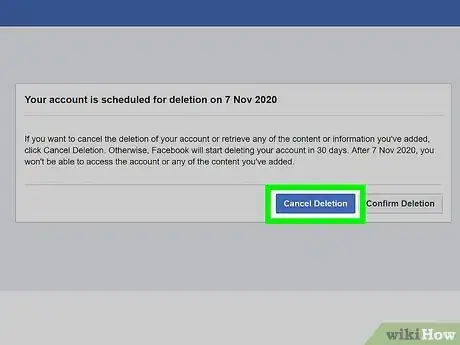


















wikiHow的内容管理团队会严密监督编辑人员的工作,确保每篇文章都符合我们的高质量标准要求。 这篇文章已经被读过409,355次。